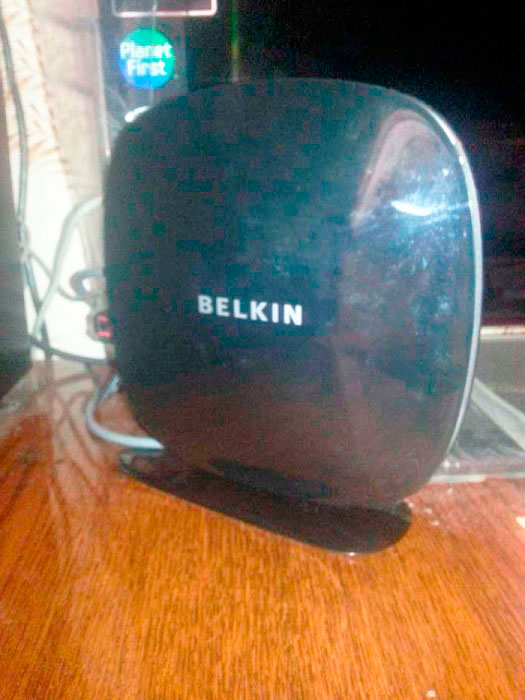Wi-Fi роутер нужен для раздачи интернета на несколько устройств (смартфоны, планшеты, ноутбуки, компьютеры, телевизоры) через проводное LAN-соединение или вайфай. От его выбора зависит площадь покрытия беспроводного интернета в квартире, скорость, стабильность работы и наличие дополнительных функций: сетевое хранилище, подключение IPTV, создание домашнего медиасервера, принт сервера, раздача сети с 3G модема.
В этой статье мы рассмотрим только Wi-Fi маршрутизаторы, работающие от стандартного Ethernet кабеля. Выбор устройств работающих от ADSL (через телефон), оптоволоконную сеть или 3G более специфичен. Их часто выдают сами провайдеры.
Скорость маршрутизатора
- В 99% современных роутеров используется стандарт Wi-Fi 802.11n. Теоретическая скорость передачи данных достигает 600 Мбит/с (по одной антенне до 150 Мбит/с).
- Стандарт 802.11g ограничивает теоретическую максимальную скорость до 54 Мбит/с.
- Самый новый стандарт — 802.11ac, выдаёт теоретическую скорость до 1,3 Гбит/с.

В технических характеристиках к каждому роутеру указана максимальная скорость передачи данных. Если указано 300 Мбит/с, на практике ожидайте скорость в 3 раза меньше — 100 Мбит/с. В мегабайтах это скорость 12,5 МБ/с. Её хватает для сёрфинга в сети, просмотра онлайн-видео 1080p, прослушивания музыки, многопользовательских игр, скачивания Full HD фильмов. Для скачивания торрентов в несколько потоков или копирования файлов внутри сети этого будет мало. Для работы с быстрым Wi-Fi ноутбук должен поддерживать стандарт беспроводной связи 802.11n или 802.11ac.
В характеристиках указана скорость проводного LAN-соединения. Стандартная цифра — 100 Мбит/с. Дорогие роутеры могут работать в 10 раз быстрее — на скорости 1 Гбит/с. Такая скорость нужна для быстрого обмена файлами внутри локальной сети.
Насколько роутер урезает интернет можно узнать только от реальных пользователей. Это субъективный параметр, у каждого провайдера эти цифры будут разными. Если подключен тариф 100 Мбит/с, в лучшем случае будет 95 Мбит/с. Максимальная скорость будет только при подключении напрямую в сетевую карту компьютера.
Задайте вопрос специалисту технической поддержки (технарю, а не оператору), он должен знать какое оборудование совместимо с их сетью.
Частотный диапазон сети
Роутеры работают в частотном диапазоне 2,4 ГГц. Бывают модели, которые могут одновременно или поочерёдно работать в диапазоне 2,4 и 5 ГГц. Канал 5 ГГц полезен, если вокруг вашей квартиры много роутеров, которые создают помехи и снижают скорость интернета. Поэтому переход на 5 ГГц может увеличить скорость, но снизит радиус действия сети. Не все устройства поддерживают этот режим работы.
Стабильность работы
Вы потратите много нервов, если каждый день роутер будет зависать по 2–3 раза. И пока не перезагрузишь его, интернет не вернётся. О стабильности работы роутера вы узнаете только из отзывов.
Чтобы снизить риск покупки некачественного роутера, выбирайте из известных производителей: ZyXEL, D-link, TP-LINK. Они регулярно обновляют свои прошивки. Новые модели тоже покупать не рекомендуется — в первый год после выпуска встречается много глюков.
В сети можно найти альтернативные прошивки типа DD-WRT или OpenWRT для увеличения стабильности, скорости и добавления новых функций. Но при их установке есть вероятность навсегда сломать роутер.
Радиус покрытия Wi-Fi
Реальный радиус действия можно определить только на практике в своей квартире. На квартиру 60–70 м² хватит почти любого роутера, того же D-link DIR 300.
Хотите получить покрытие сети на большой площади — покупайте роутер с 2 или 3 антеннами. Они должны поддерживать технологию MIMO — множественный ввод-вывод. Это позволяет увеличить радиус покрытия сети до 400 метров на открытом пространстве, уменьшить мёртвые зоны и повысить скорость интернета.
У роутеров со встроенной антенной, низкий коэффициент усиления — до 2 dBi. Лучший вариант — внешняя съёмная антенна. На квартиру или офис хватает антенны 2—4 dBi. При желании её можно будет заменить на более мощную или направленную, либо поставить удлинитель.
Другие функции
Некоторые роутеры имеют USB порт. Он используется для подключения флешек или внешних жёстких дисков для использования по сети. На них можно скачивать файлы торрентом при выключенном компьютере, создавать домашний медиасервер, удобно смотреть фильмы по смарт ТВ.
Также этот порт предназначен (не на всех моделях) для подключения 3G/4G модема. Удобная функция, если вы хотите получить резервный канал интернета. Многие берут такие роутеры на дачу. Некоторые модели имеют автономный источник питания для раздачи мобильного интернета без электричества.

Наличие Яндекс DNS в интерфейсе роутера позволит одним кликом поставить семейный фильтр. Сайты с незаконным контентом, вирусами, порно и боты заблокируются.
Устройства отличаются по размеру оперативной памяти. Чем её больше, тем лучше общая производительность роутера. Не знаете какую из двух моделей выбрать — посмотрите на размер оперативки.
Цена
Самый дешёвый роутер можно купить за 600–1500 рублей. Его хватит для нетребовательных пользователей: 2–3 устройства с невысокой скоростью подключения и радиусом действия. Если тариф не превышает 30–50 Мбит/с и не хочется переплачивать за ненужные функции — можно брать эконом вариант. Но и переплачивать за бесполезные функции смысла не имеет. Максимальная адекватная стоимость на роутер в квартиру — 3–4 тысячи рублей.
Дизайн
Помимо красивого внешнего вида, дизайн должен быть продуманным и удобным.
- Яркие диоды будут мешать спать.
- Отсутствие вентиляции приведёт к перегреву роутера, он будет выключаться. Важный параметр, если хотите ставить точку доступа в шкаф.
- Гладкий корпус легче протирать от пыли, чем извилистый с рифлёной поверхностью.
- Глянцевый корпус будет собирать отпечатки пальцев, царапаться.
- Если планируете вешать роутер на стену, проверяйте расположение креплений: в какую сторону будут смотреть антенны и диоды. ZyXEL Keenetic II на стене смотрит антеннами вниз.
- Дополнительный плюс — программируемая кнопка на корпусе. Её можно настроить на включение/отключение вайфая или другие функции. И излучения будет меньше, и соседям интернет не испортите.



Лучшие Wi-Fi роутеры
В сводной таблице сделано сравнение 21 лучших моделей роутеров для дома, которые можно сейчас найти в продаже.
| Модель | USB | 3G/4G | Стандарт Wi-Fi | Скорость Wi-Fi | Скорость портов | Антенна | Средняя цена |
|---|---|---|---|---|---|---|---|
| ZyXEL Keenetic Start | 802.11n | 150 | 100 | 1 несъёмная 2 dBi | 1397 | ||
| ZyXEL Keenetic Lite III | 802.11n | 300 | 100 | 2 несъёмных 3 dBi | 1754 | ||
| ZyXEL Keenetic 4G III | 1 | + | 802.11n | 300 | 100 | 2 несъёмных 3 dBi | 2187 |
| ZyXEL Keenetic Lite II | 802.11n | 300 | 100 | 2 несъёмных 3,5 dBi | 2760 | ||
| ZyXEL Keenetic Viva | 1 | + | 802.11n | 300 | 1000 | 2 несъёмных 3 dBi | 3060 |
| ZyXEL Keenetic Extra | 1 | + | 802.11n | 600 | 1000 | 2 несъёмных 4 dBi | 4000 |
| ZyXEL Keenetic II | 2 | + | 802.11n | 300 | 100 | 2 съёмных 5 dBi | 4107 |
| ZyXEL Keenetic Giga II | 2 | + | 802.11n | 300 | 1000 | 2 съёмных 5 dBi | 4862 |
| TP-LINK TL-WR740N | 802.11n | 150 | 100 | 1 несъёмная 5 dBi | 1151 | ||
| TP-LINK TL-WR841N | 802.11n | 300 | 100 | 2 несъёмных 5 dBi | 1390 | ||
| TP-LINK TL-WR841ND | 802.11n | 300 | 100 | 2 съёмных 5 dBi | 1551 | ||
| TP-LINK TL-MR3420 | 1 | + | 802.11n | 300 | 100 | 2 съёмных 3 dBi | 1890 |
| TP-LINK TL-WR842ND | 1 | 802.11n | 300 | 100 | 2 съёмных 5 dBi | 1990 | |
| TP-LINK TL-WR941ND | 802.11n | 300 | 100 | 3 съёмных 3 dBi | 2190 | ||
| ASUS RT-N11P | 802.11n | 300 | 100 | 2 несъёмных 5 dBi | 1705 | ||
| ASUS RT-N12 VP | 802.11n | 300 | 100 | 2 несъёмных 5 dBi | 1853 | ||
| ASUS RT-N12 | 802.11n | 300 | 100 | 2 съёмных 5 dBi | 2085 | ||
| D-link DIR-300 | 802.11g | 54 | 100 | 1 съёмная 2 dBi | 1194 | ||
| D-link DIR-620 | 1 | 3G | 802.11n | 300 | 100 | 2 несъёмных 3 dBi | 1680 |
| D-link DIR-615 | 802.11n | 300 | 100 | 2 съёмных 2 dBi | 1794 | ||
| NETGEAR JWNR2000 | 802.11n | 300 | 100 | 2 внутренних антенны | 1333 |